
Joshua Davis
0
1029
97
Si vous avez utilisé un iPhone, vous savez évidemment que la personnalisation proposée par iOS est à peu près nulle. Vous pouvez changer le fond d'écran, organiser les icônes de l'application, et c'est tout. iOS n'a jamais été conçu pour être un système d'exploitation qu'un utilisateur personnaliserait trop. Il est destiné à travaille juste. Cependant, si vous souhaitez personnaliser l'apparence de votre écran d'accueil, vous avez de la chance. Dans cet article, je vais vous dire comment vous pouvez personnaliser l'apparence de l'écran d'accueil de votre iPhone, sans le jailbreaker.
Utilisez iEmpty pour personnaliser l'écran d'accueil
iEmpty est un site Web qui propose des outils de personnalisation pour iOS, que vous pouvez utiliser pour personnaliser l'apparence de l'écran d'accueil de votre iPhone. Ce site Web vous permettra de créer des icônes vierges pour votre écran d'accueil, ce qui vous permettra essentiellement d'organiser les icônes sur votre écran d'accueil de la manière que vous souhaitez, avec des espaces vides entre les deux. iEmpty peut également être utilisé pour créer des icônes d'applications personnalisées pour votre iPhone, et tout cela, sans avoir à jailbreaker votre appareil.
Je vais vous dire comment utiliser iEmpty pour créer des icônes vierges et comment utiliser ces icônes vides pour organiser vos applications de la manière que vous voulez. Je vais également vous expliquer comment utiliser iEmpty pour créer des icônes d'applications personnalisées pour votre écran d'accueil.
1. Personnalisez l'écran d'accueil avec des icônes vierges
Pour personnaliser votre écran d'accueil à l'aide d'icônes vierges, suivez les étapes ci-dessous:
- Dans Safari sur votre iPhone, accédez au site Web iEmpty. Ici, appuyez sur "Créer des icônes vierges".
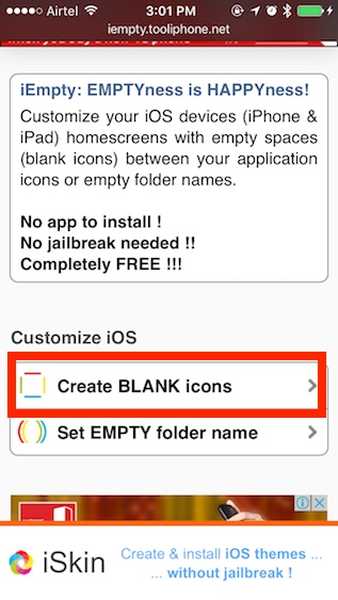
- Sur l'écran suivant, appuyez sur "Ajouter", sous le titre "Personnaliser". Cela vous mènera à une page de téléchargement où vous devez télécharger une capture d'écran de votre écran d'accueil. Pour ce faire, appuyez et maintenez sur n'importe quelle icône de votre écran d'accueil pour entrer "Éditer" mode. Ensuite, balayez vers la gauche jusqu'à atteindre le écran d'accueil vide avec seulement le dock montrant. Prenez une capture d'écran de cet écran et téléchargez-la sur iEmpty.
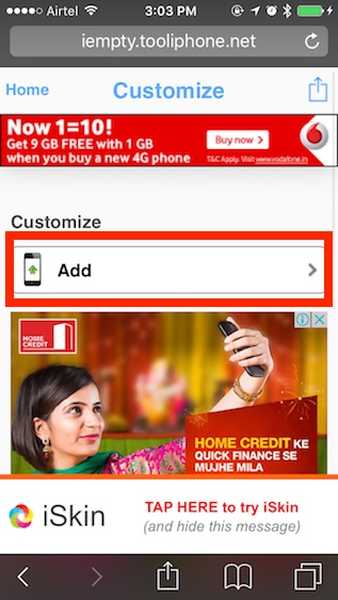
- Appuyez sur "Choisir le fichier", Et sélectionnez votre capture d'écran dans votre photothèque. Ensuite, appuyez sur "Envoyer la photo".
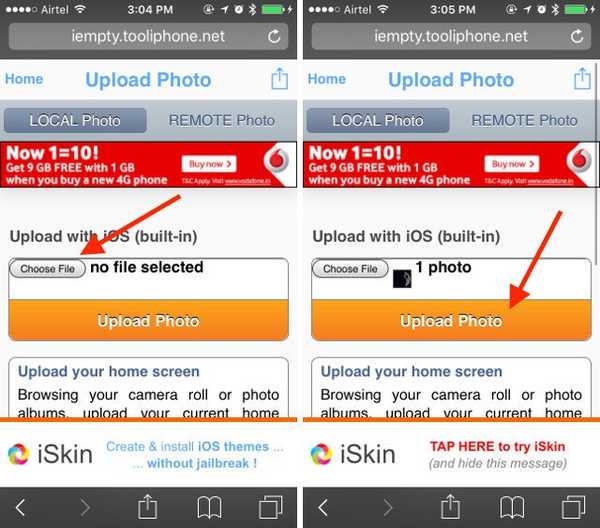
- Faites défiler vers le bas et vous verrez votre écran d'accueil avec les icônes vides superposées. Vous pouvez appuyez sur la position où vous souhaitez qu'une icône vide apparaisse. Je vais choisir 3 × 3 pour le moment.
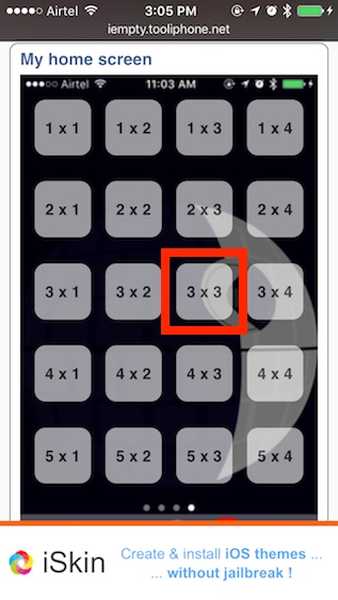
- iEmpty ouvrira alors une page avec l'icône. Maintenant, simplement appuyez sur l'icône de partage dans Safari et sélectionnez "Ajouter à l'écran d'accueil".
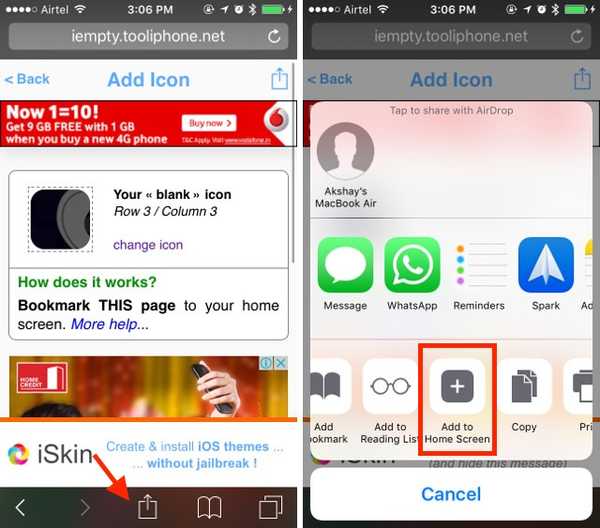
- Vous verrez l'icône, avec un point d'interrogation. Appuyez simplement sur "Ajouter".
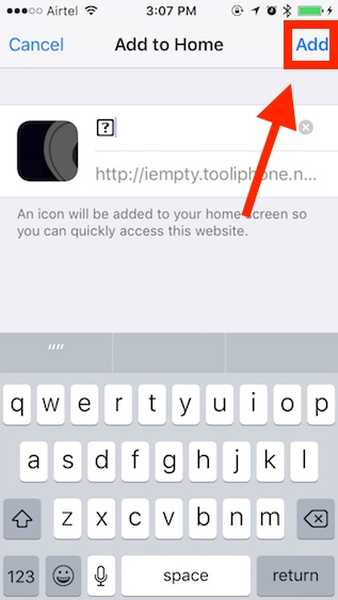
- Vous verrez l'icône apparaître sur l'écran d'accueil. Simplement appuyez et maintenez sur cette icône, et placez-la à l'endroit de façon à ce qu'elle correspond à l'image d'arrière-plan.
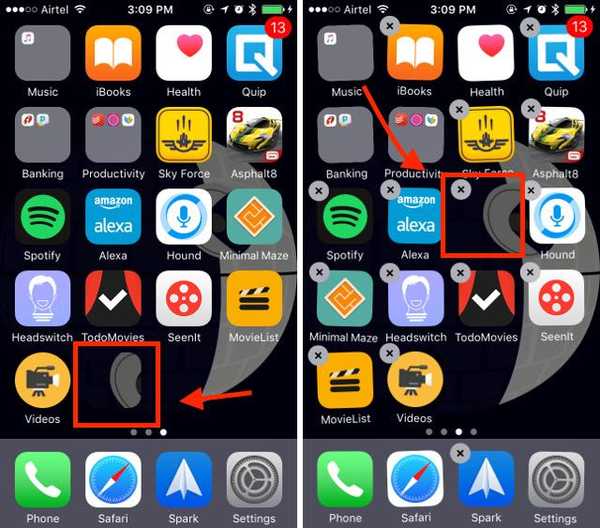
Lorsque vous appuyez maintenant sur le bouton d'accueil, vous verrez l'icône correspondre parfaitement à l'arrière-plan, créant l'illusion d'un espace vide entre deux icônes d'application. Vous pouvez répéter ces étapes pour plusieurs positions sur l'écran d'accueil, afin de créer tout type d'arrangement pour les icônes de votre application. Si vous souhaitez vous débarrasser de ces icônes vierges, vous devez simplement appuyer longuement sur n'importe quelle icône d'application et appuyer sur la croix sur la vignette de l'icône vide pour la supprimer.. 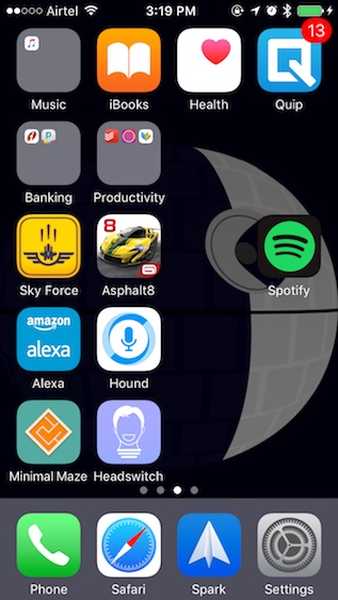 C'est la mise en page que j'ai créée. Ce n'est pas le meilleur, mais c'est quelque chose.
C'est la mise en page que j'ai créée. Ce n'est pas le meilleur, mais c'est quelque chose.
2. Créer des icônes d'application personnalisées
La création d'icônes d'application personnalisées sur iOS est également possible à l'aide d'iEmpty. Techniquement, ce ne sont pas des icônes d'applications personnalisées; ce sont des raccourcis vers les applications pour lesquelles vous souhaitez une icône personnalisée. Ils utilisent la même astuce que les icônes vierges, sauf que dans ce cas, vous pouvez choisir l'icône que vous souhaitez. Cependant, par souci de simplicité, je les appellerai uniquement des icônes d'applications personnalisées. Donc, pour créer des icônes d'application personnalisées, suivez les étapes ci-dessous:
- Dans Safari sur votre iPhone, accédez au site Web iEmpty. Faites défiler vers le bas et appuyez sur «ICustom: Icônes d'applications personnalisées ". Sur la page qui s'ouvre, appuyez sur "Commencez maintenant!".
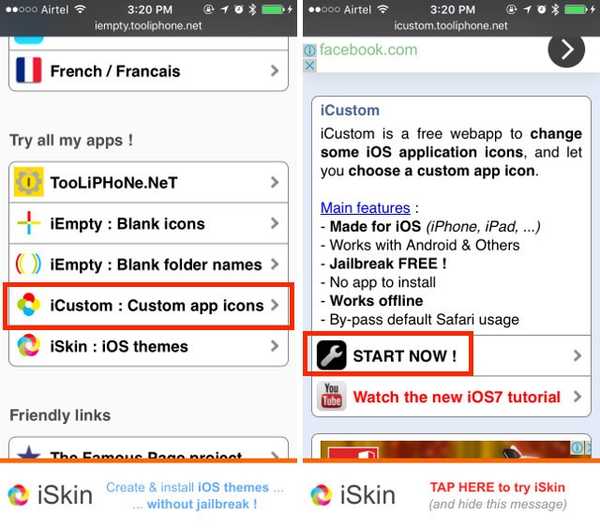
- Faites défiler vers le bas et choisissez l'application pour laquelle vous souhaitez une icône personnalisée. Je vais l'essayer sur les vidéos. Ensuite, téléchargez une image PNG ou JPG à utiliser comme icône, ou ajoutez-en une à partir de l'URL.
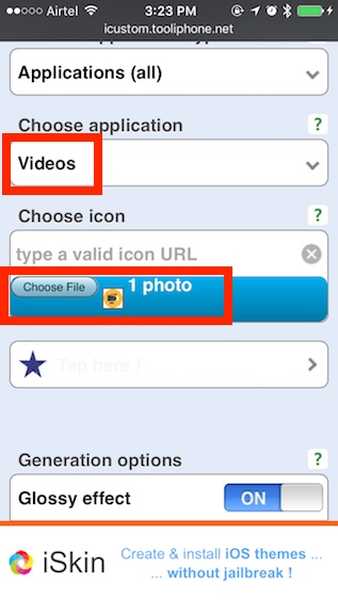
- Une fois terminé, faites défiler vers le bas et appuyez sur "Allons-y«. Le site Web générera un lien de raccourci pour vous. Une fois que c'est fait, appuyez sur "Ouvrir la fenêtre contextuelle".
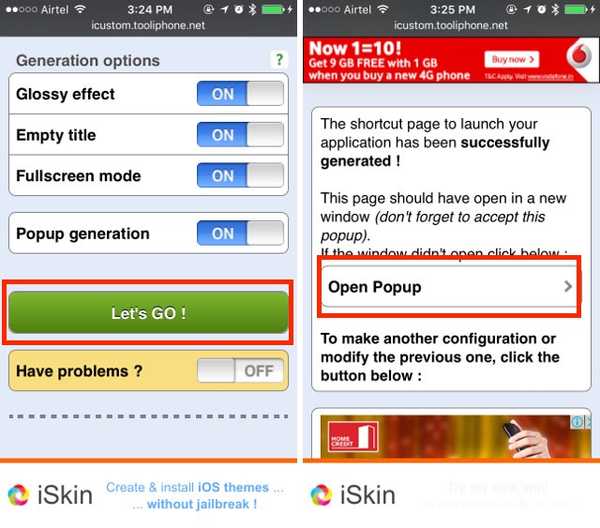
- Sur la page suivante, appuyez sur puis sur "Partager"Icône" dans Safari, puis appuyez sur "Ajouter à l'écran d'accueil".
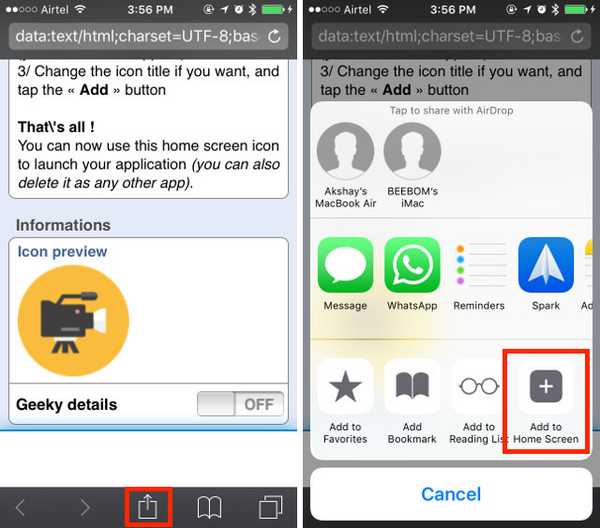
- Supprimez le point d'interrogation et saisissez le nom que vous souhaitez que l'icône ait sur l'écran d'accueil. Je vais avec "Vidéos«. Ensuite, appuyez sur "Ajouter".
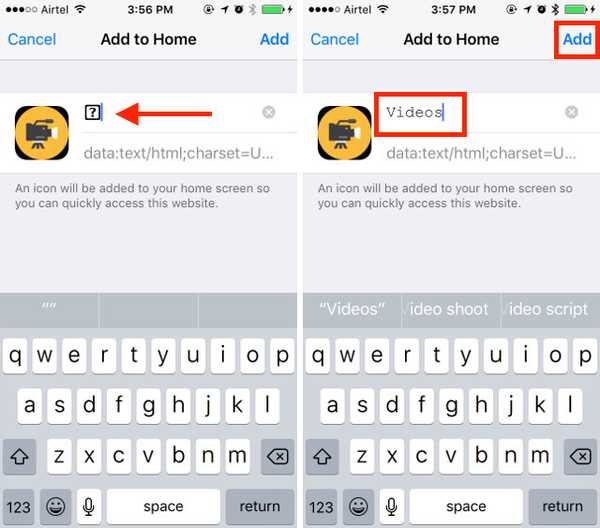
Vous verrez maintenant une icône intitulée "Vidéos" sur votre écran d'accueil avec l'icône personnalisée que vous avez choisie. Vous pouvez appuyer sur cette icône pour lancer l'application Vidéos sur votre iPhone. Vous pouvez créer des icônes de raccourci comme celles-ci pour de nombreuses applications utilisant des sites Web tels que iEmpty.
Si iEmpty ne fonctionne pas assez bien pour vous, makeovr est un autre très bon site Web que vous pouvez utiliser pour personnaliser l'écran d'accueil de l'iPhone. Il utilise les mêmes méthodes que iEmpty pour créer des icônes vierges pour votre écran d'accueil, et cela fonctionne assez bien. Cependant, personnellement, j'ai trouvé Les icônes d'iEmpty s'alignent beaucoup mieux sur mon fond d'écran «Death Star».
VOIR AUSSI: Comment charger des applications sur iPhone sous iOS 10 (sans Jailbreak)
Personnalisez l'écran d'accueil de l'iPhone avec des icônes d'applications personnalisées
Vous pouvez utiliser des sites Web tels que iEmpty et Makeovr pour créer des mises en page amusantes et sympas pour votre écran d'accueil. Oui, c'est beaucoup de travail, mais si vous avez quelque chose de cool en tête, cela peut s'avérer vraiment bien en utilisant des icônes vides et des logos d'applications personnalisés. Alors, allez-y et créez des dispositions d'écran d'accueil personnalisées pour votre iPhone et iPad, et partagez-les avec nous. De plus, si vous rencontrez des problèmes lors de l'utilisation de ces sites Web, n'hésitez pas à en discuter dans la section commentaires ci-dessous.















